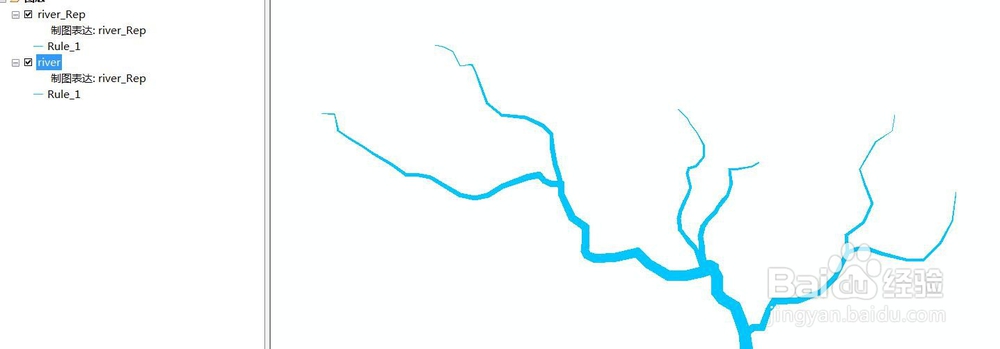1、将河流图层加载到ArcMap中,河流图层必须保存在数据库当中
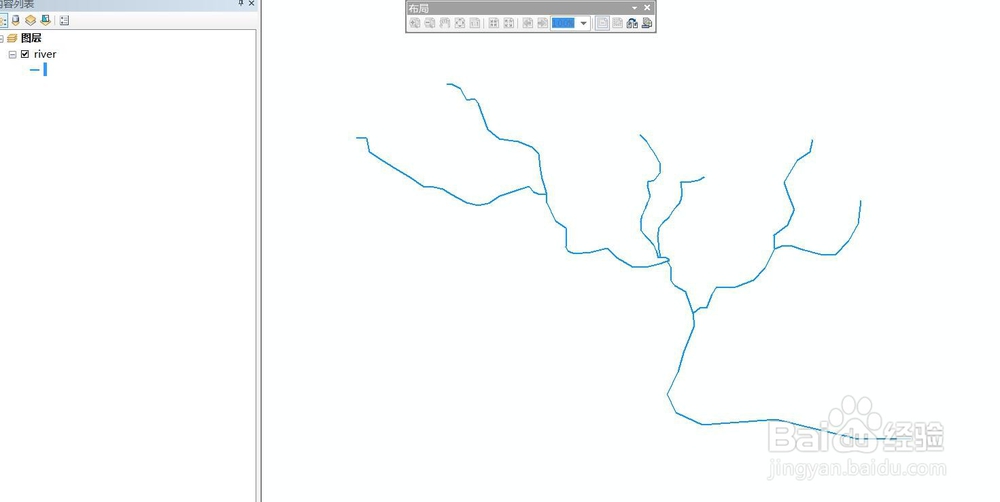
2、在河流图层上右键,选择“将符号系统转成制图表达”功能,弹出转换对话框,点击转换按钮

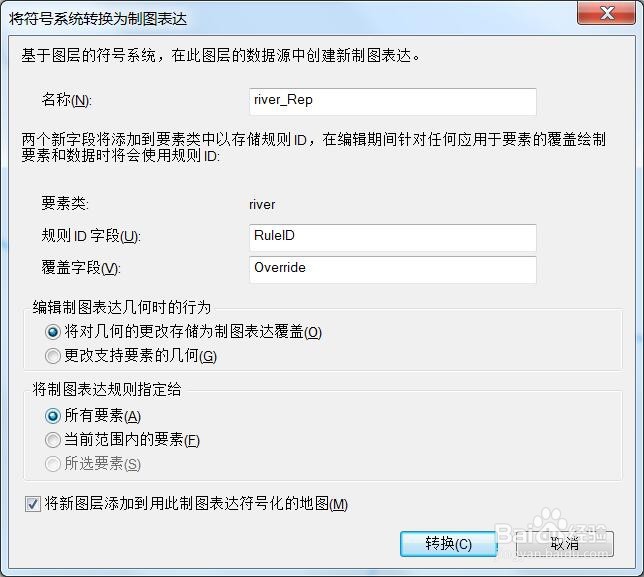
3、在河流图层上右键,属性->符号系统,选择制图表达,选择图上所示位置“+”增加新填充图层

4、选择要增加的几何效果,锥状面
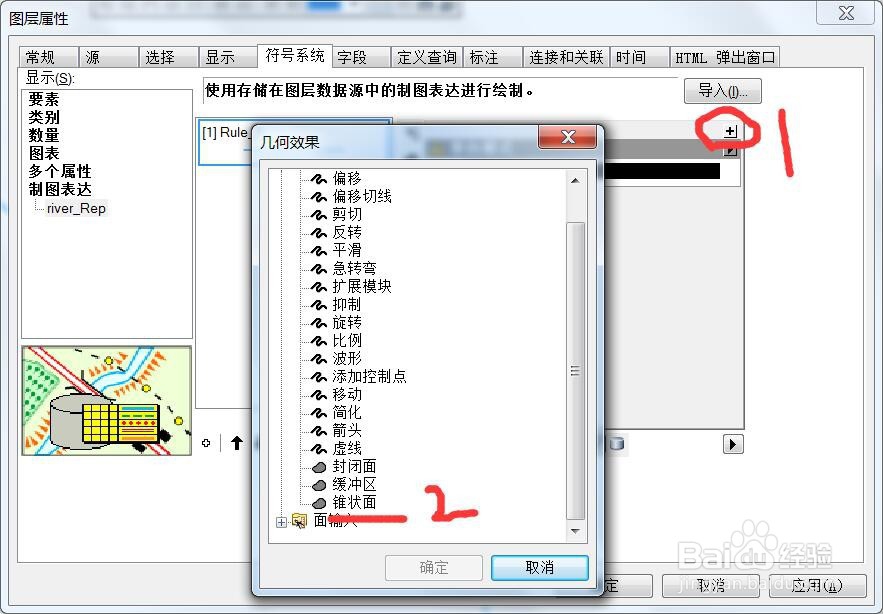
5、选择显示的颜色

6、点击“显示字段覆盖”的功能

7、设置“起始宽度”和“终止宽度”
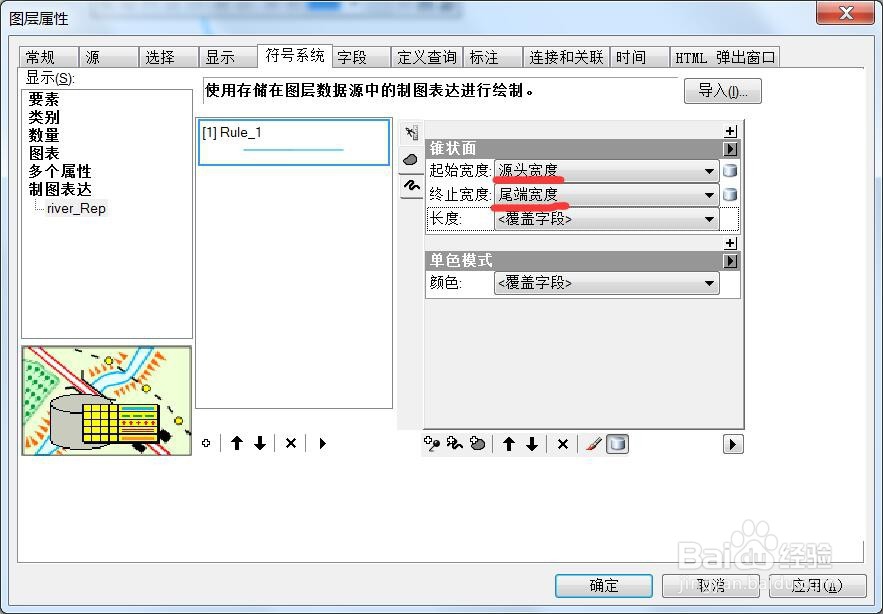
8、将线符号类型删掉

9、点击确定按钮

10、设置制图表达后的河流图层渐变符号显示效果如下图
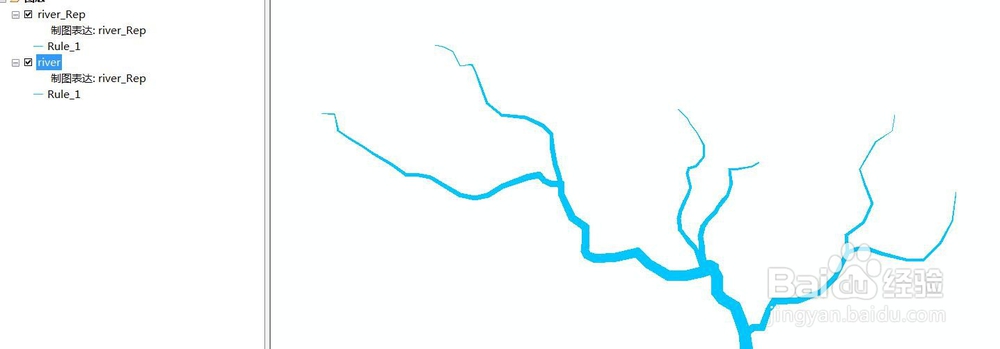
时间:2024-10-12 05:04:41
1、将河流图层加载到ArcMap中,河流图层必须保存在数据库当中
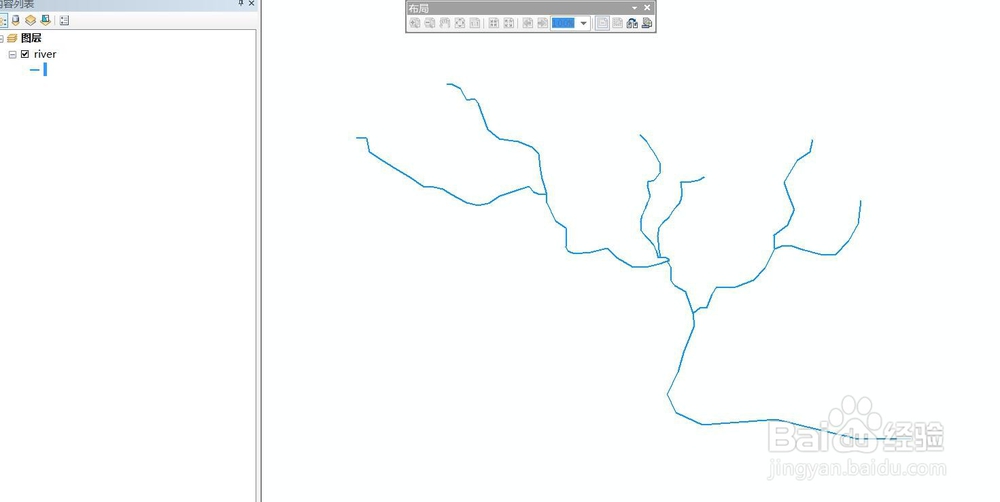
2、在河流图层上右键,选择“将符号系统转成制图表达”功能,弹出转换对话框,点击转换按钮

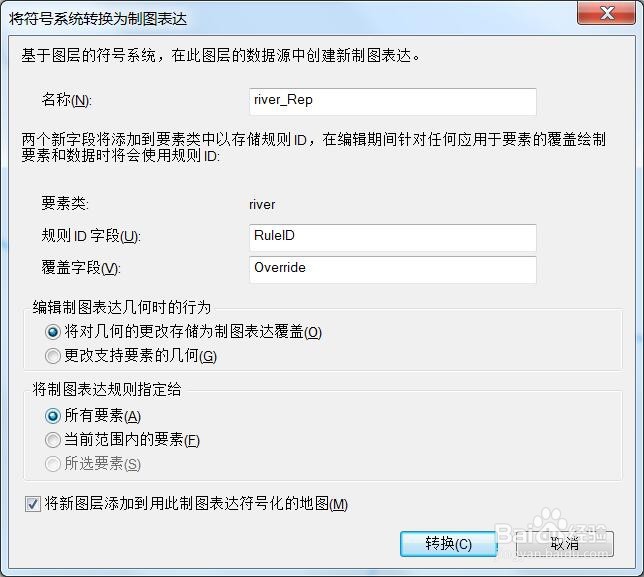
3、在河流图层上右键,属性->符号系统,选择制图表达,选择图上所示位置“+”增加新填充图层

4、选择要增加的几何效果,锥状面
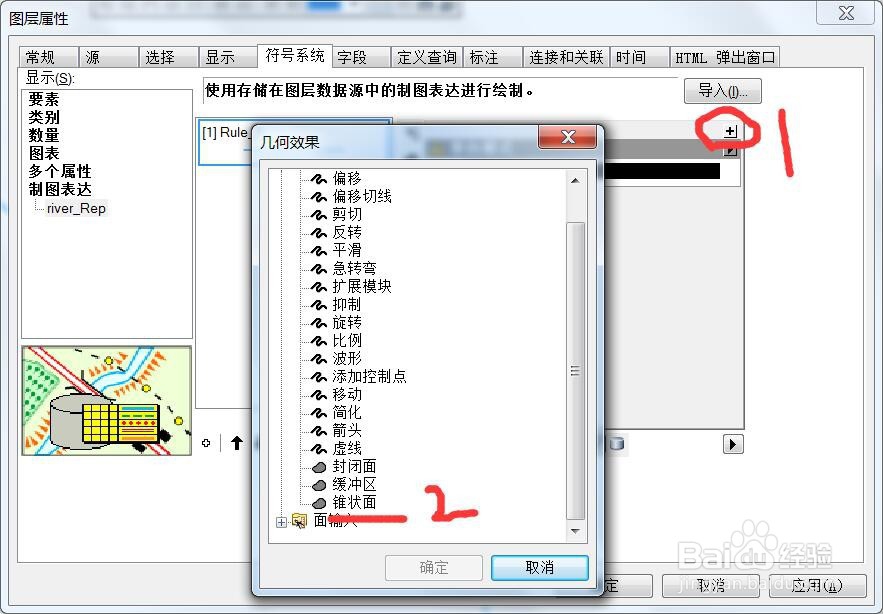
5、选择显示的颜色

6、点击“显示字段覆盖”的功能

7、设置“起始宽度”和“终止宽度”
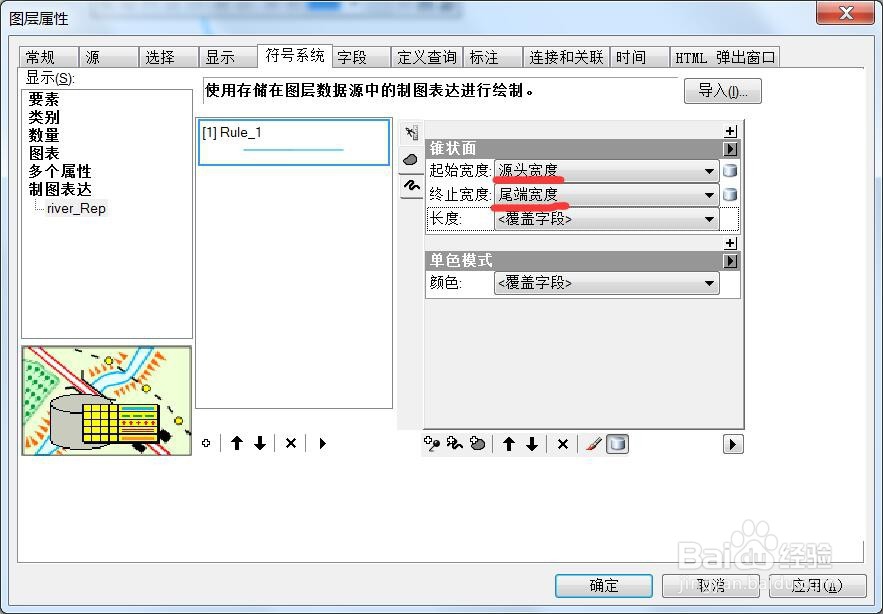
8、将线符号类型删掉

9、点击确定按钮

10、设置制图表达后的河流图层渐变符号显示效果如下图